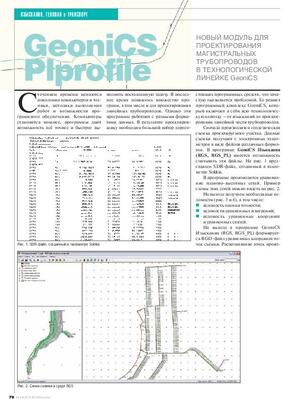С течением времени меняются поколения компьютеров и техники, методики выполнения работ и возможности программного обеспечения. Компьютеры становятся мощнее, программы дают возможность всё точнее и быстрее выполнять поставленную задачу. В последнее время появилось множество программ, в том числе и для проектирования линейных трубопроводов. Однако эти программы работают с разными форматами данных. В результате проектировщику необходим большой набор дорогостоящих программных средств, что зачастую оказывается проблемой. Ее решает программный комплекс GeoniCS, который включает в себя всю технологическую цепочку — от изысканий до проектирования линейной части трубопроводов.
Сначала производится геодезическая съемка проектируемого участка. Данные съемки получают с электронных тахеометров в виде файлов различных форматов. В программе GeoniCS Изыскания (RGS, RGS_PL) имеется возможность считывать эти файлы. На рис. 1 представлен SDR-файл, созданный в тахеометре Sokkia.
В программе производится уравнивание планово-высотных сетей. Пример схемы этих сетей можно видеть на рис. 2.
На выходе получаем необходимые ведомости (рис. 3 и 4), в том числе:
- ведомость оценки точности;
- ведомости уравненных измерений;
- ведомость уравненных координат и уравненных связей.
На выходе в программе GeoniCS Изыскания (RGS, RGS_PL) формируется RGD-файл уравненных координат точек съемки. Распознавание точек производится в GeoniCS по четырехзначным кодам RGS или описаниям. Пример такого файла показан на рис. 5.
На следующем этапе производится импорт геоточек из RGD-файла в GeoniCS Топоплан (рис. 6).
Для создания черной поверхности добавляем геоточки в группу. Для автоматической отрисовки точечных топознаков предусмотрен их импорт из RGD-файла (рис. 7).
При отрисовке линейных и площадных знаков используется подменю Ситуация на панели Навигатор GeoniCS (рис. 8).
В результате создается ситуационный топоплан (рис. 9).
Для работы в трехмерном пространстве необходимо создать цифровую модель рельефа (ЦМР). С использованием группы геоточек строим черную поверхность (рис. 10).
Создаем внешнюю границу поверхности. Используя функцию Раскраска по высоте и углам наклона, просматриваем поверхность в 3D-виде (рис. 11).
Оформляем черную поверхность в виде горизонталей. В результате создается цифровая модель местности (ЦММ) (рис. 12).
Для создания изыскательского профиля приступаем к работе в GeoniCS Трассы. Создаем план трассы со своими стилями (рис. 13).
По этой трассе строим черный профиль. Этот профиль строится либо «по поверхности» (в автоматическом режиме) с фильтрацией лишних точек, либо «по плану» (в интерактивном режиме) путем сколки характерных точек с плана трассы.
Создаем так называемые пикетажные данные — пикетажные значения пересечений трассы в плане с различными объектами. Эти данные формируются в полуавтоматическом режиме (рис. 14).
В результате получаем подпрофильные таблицы изыскательского профиля с блоком заголовка, оформленные со своими стилями (рис. 15).
Все стили и набор полосок (подпрофильных таблиц) сохраняются в чертеже и, при необходимости, в DWT-шаблоне AutoCAD. Сам профиль имеет вид, представленный на рис. 16.
Затем с помощью программы GeoniCS Инженерная геология (GEODirect) на профиль наносятся геологические данные. В качестве источников исходных данных могут использоваться буровые журналы и бланки лабораторных испытаний. Благодаря удобному интерфейсу и табличным формам ввод данных занимает относительно немного времени.
На начальном этапе работы в программе создается новый проект и в ведомость координат заносятся данные о скважинах (рис. 17).
Затем в табличном виде вводятся данные литологии для каждой скважины (рис. 18).
После этого заполняются таблицы по пробам, в которые вводятся данные о глубине отбора каждой пробы и ее структуре. Слева — для информации — отображаются ранее введенные данные о литологии (рис. 19).
Далее, при наличии данных, вводится информация об уровнях грунтовых вод и консистенции (рис. 20).
В GeoniCS Инженерная геология (GEODirect) можно произвести обработку данных лабораторных испытаний, определить типы ИГЭ и получить частные, нормативные и расчетные значения. Также имеется возможность ввести наименования ИГЭ вручную в табличном виде (рис. 21) и выбрав штриховки для различных типов грунтов из классификатора в соответствии с
После назначения обозначений соответствующим ИГЭ можно перейти к нанесению геологической информации на продольный профиль. Для этого в программе предусмотрен специальный режим Разрез. Нанесение геологии возможно как на объект GeoniCS — геон, так и на профили, представленные в виде блоков AutoCAD.
В программу загружается исходный чертеж в формате DWG, содержащий профиль, затем (если этот профиль представлен в виде блока) для него заполняются информационные записи (масштаб, минимальная отметка профиля) и указывается линия профиля. После этого программа сносит скважины согласно их пикетажному положению на профиль и выгружает их вместе со штриховками в чертеж, открытый в AutoCAD. Условные обозначения создаются автоматически (рис. 23).
После того как в программном комплексе GeoniCS будут подготовлены план трассы и изыскательский профиль земли, появляется возможность приступить непосредственно к проектированию трубопровода. Для этого и был создан модуль GeoniCS Plprofile.
Проектирование состоит из нескольких этапов, на каждом из которых используются утилиты, просто незаменимые в этом процессе.
Формирование файла исходных данных заключается в сборе изыскательских данных. На участках большой протяженности сбор данных занимает достаточно много времени. GeoniCS Plprofile формирует файл исходных данных автоматически — требуется лишь указать, где эти данные находятся. Формирование файла показано на рис. 24.
Постоянная синхронизация с Excel позволяет мгновенно сформировать любую ведомость (рис. 25).
После получения всех необходимых данных строится новая линия земли с отображением линии минимального заглубления. С учетом этой линии прокладывается трубопровод и намечаются места на профиле, где необходима анкеровка механизмов (рис. 26). Значения этих параметров заданы по умолчанию, существует возможность изменить их под стандарты любого предприятия.
На этапе проектирования трубопровода функция автоматического контроля ошибок сразу укажет, где и какая ошибка допущена (рис. 27).
Ошибки также выделяются цветом на чертеже (рис. 28).
Построение профиля трубы производится стандартным инструментом AutoCAD «Полилиния», после чего линия трубы определяется в GeoniCS Plprofile, автоматически рассчитываются вертикальные и совмещенные углы. Быстрый и точный расчет углов — одно из очевидных достоинств программы. Ее математика проверена на реальных проектах и описана в руководстве пользователя.
Редактирование профиля трубы возможно двумя способами: изменением положения трубы или типа угла. Во время редактирования программа постоянно проверяет глубину заложения трубы, наложение тангенсов и типы совмещенных углов. Редактирование продолжается до получения наиболее приемлемого варианта положения трубы.
После того как построена труба и рассчитаны углы, можно производить дополнительные изменения в профиле земли. Срезка, подсыпка — все это также быстро рассчитывается и оформляется на чертеже (рис. 29).
Создается ведомость кривых искусственного гнутья (рис. 30).
Еще одна очень важная возможность программы — это оформление (подвал) (рис. 31).
С учетом данных по геологии профиль приобретет вид, показанный на рис. 32.
Удобство заключается в том, что можно производить оформление как всего профиля, так и его отдельной части, как всего подвала, так и отдельных частей. Значения некоторых параметров, а также шаблон оформления могут быть настроены по желанию пользователя и заданы по умолчанию в Мастере шаблонов.
GeoniCS Plprofile оказывает неоценимую помощь проектировщику, что было уже не раз подтверждено в работе над реальными проектами. Небольшой модуль с интуитивно понятным интерфейсом располагает большим набором незаменимых функций, которые в совокупности значительно сокращают время проектирования. Все расчеты в программе ведутся в соответствии с действующими стандартами и правилами механики трубы.
Да и оформить проект не составляет проблем. Это сделает Мастер штампов, который настроит оформление в соответствии с вашими пожеланиями.
Представленная технологическая цепочка проектирования линейного трубопровода в GeoniCS Plprofile наглядно демонстрирует преимущества работы в среде программного комплекса GeoniCS.
заместитель директора отдела
Александр Пеньков,
главный специалист
Денис Степанов,
ведущий специалист
Александр Богачков,
технический специалист
CSoft
Отдел изысканий, генплана и транспорта
Тел.: (495) 069−4488